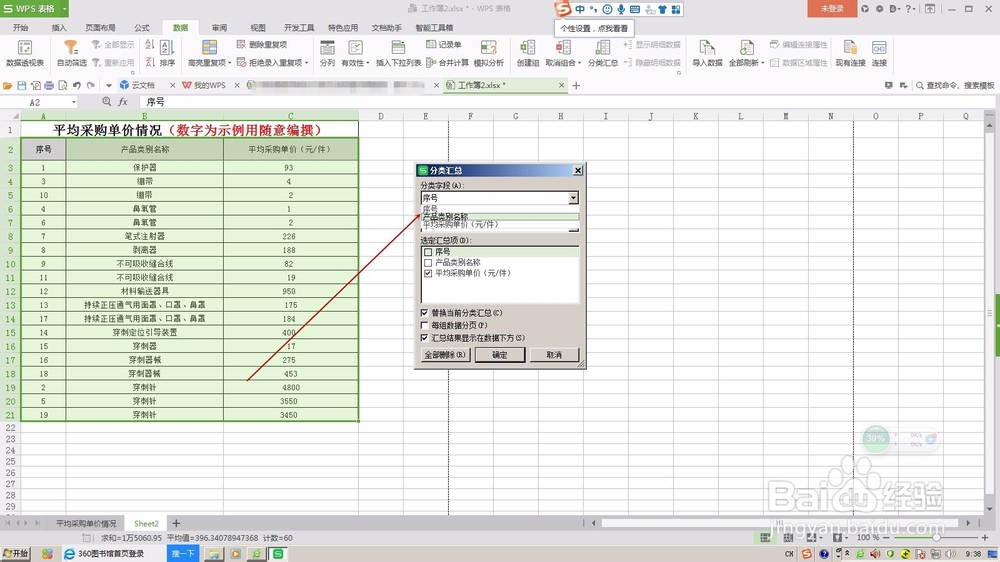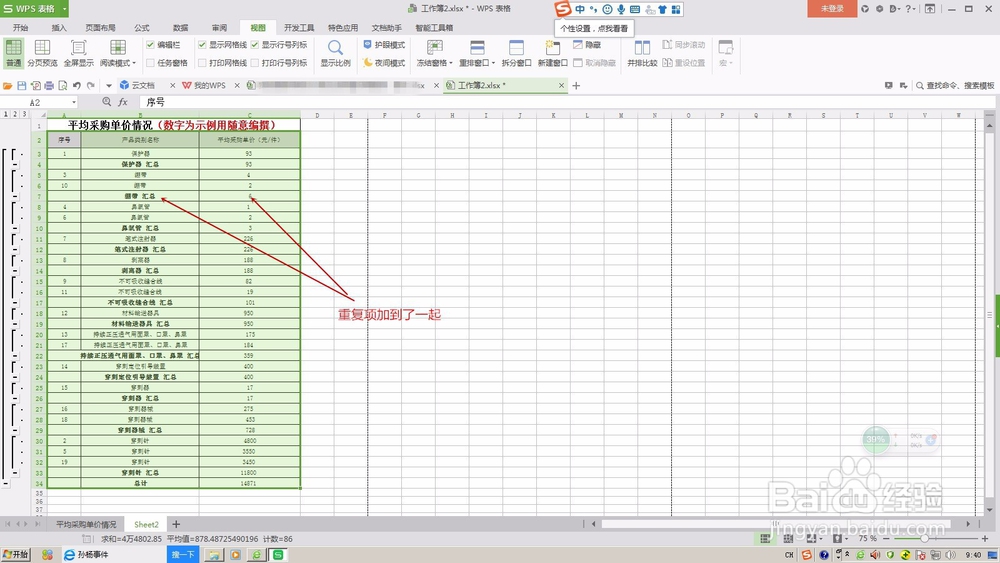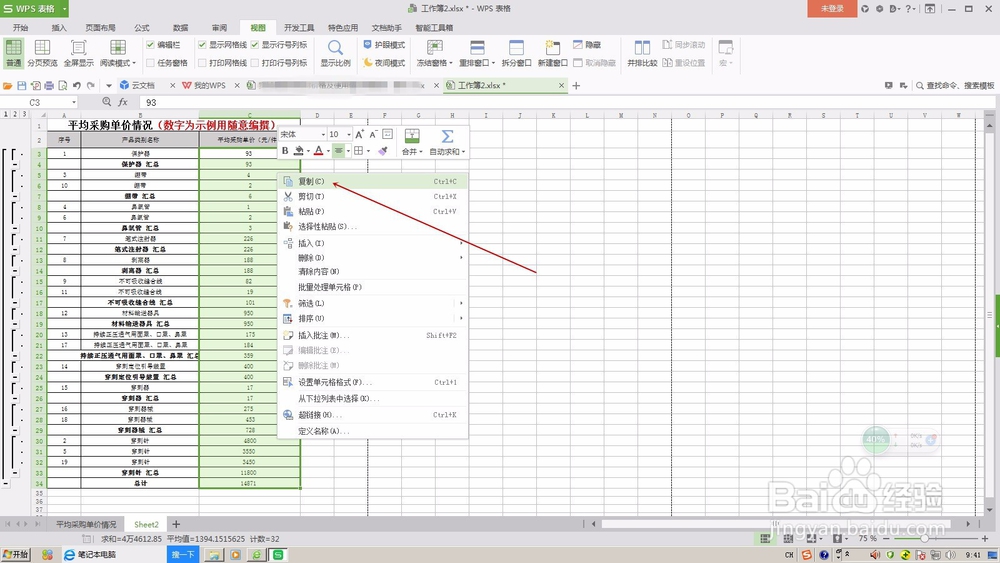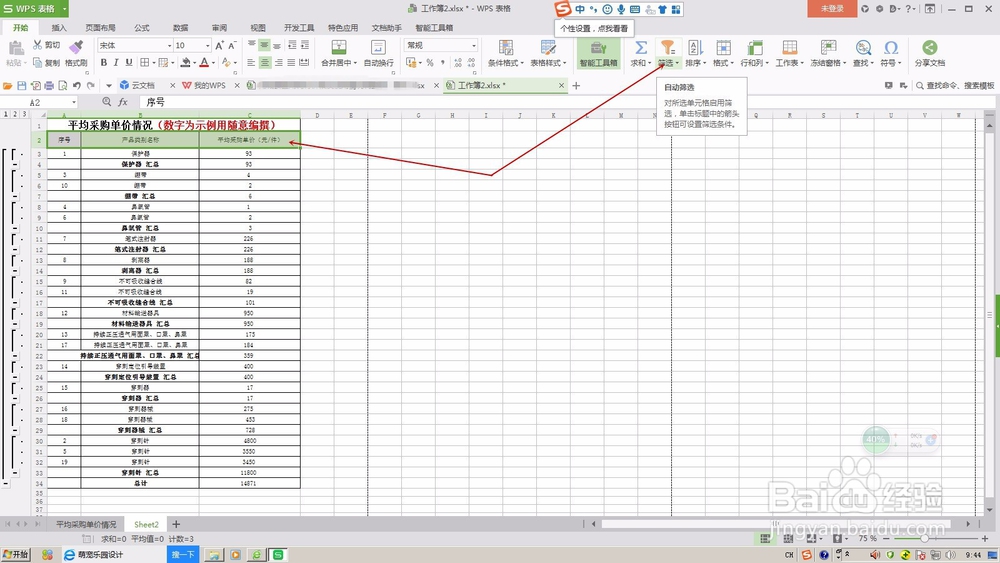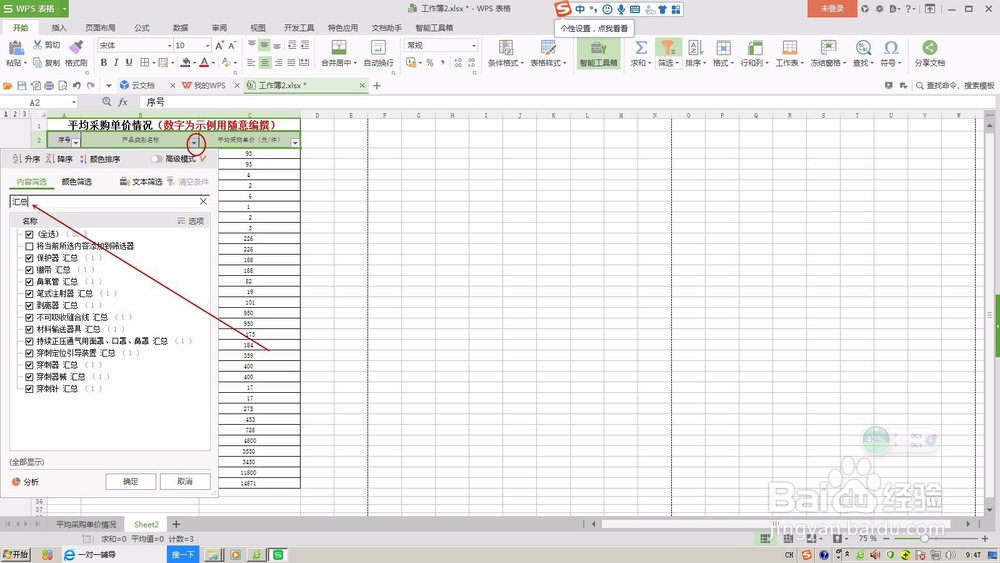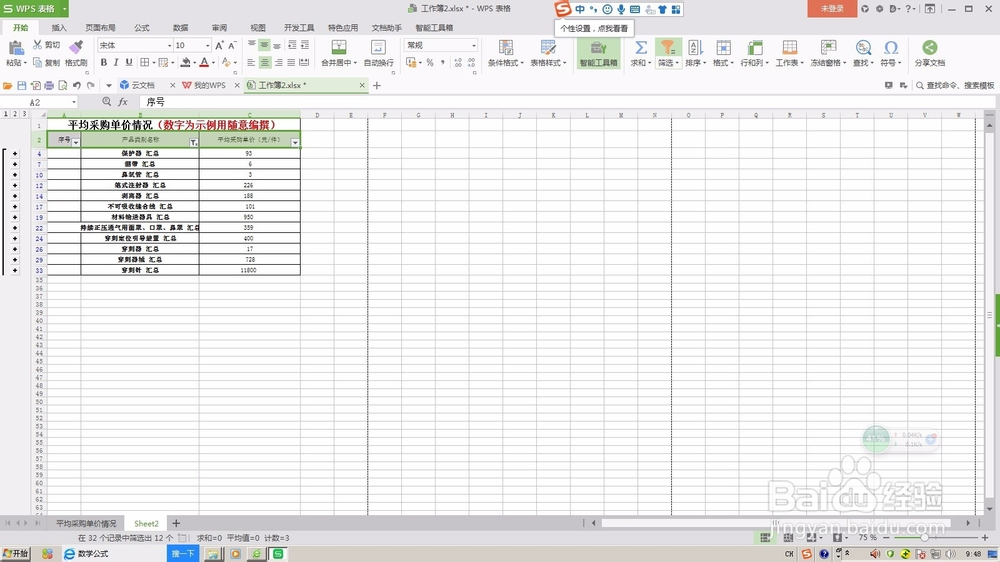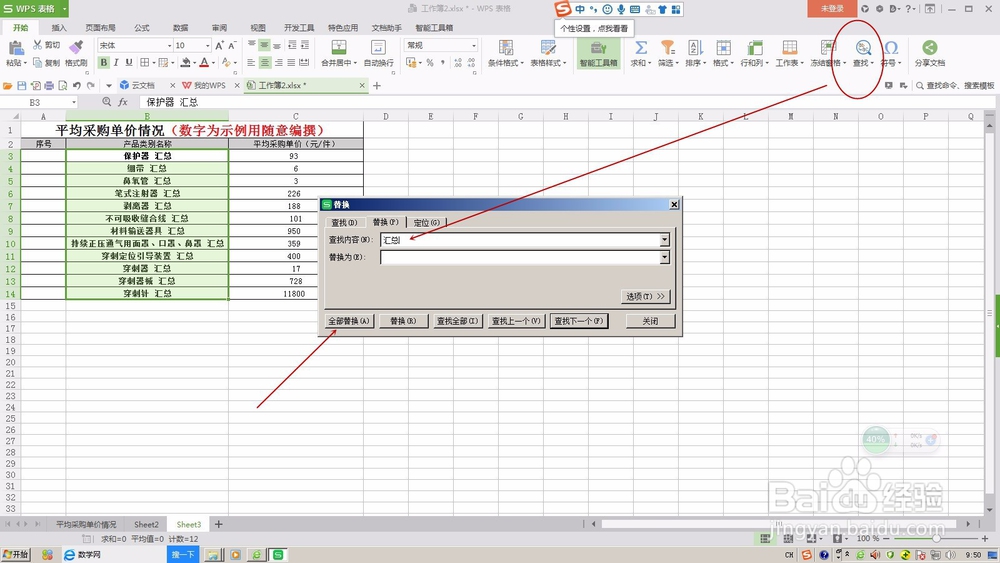1、选中“产品类别名称”下面第一个单元格,点击工具栏上的“升序”,将“产品类别名称”列进行升序排列,如图2,相同名称排到了一起。分类汇总这种方法必须要进行排序操作。
2、全选表格数据区域,点击“分类汇总”按钮,弹出对话框后,在“分类字段”下拉菜单里选择“产品类别名称”,其他不用动直接点确定,这样重复项数值汇总到了一起。但这样的表格用起来不方便,怎么将它简化呢?我们往下进行。
3、由于汇总的数值都是带公式的,我们全选一下数值,复制,在原位置选择性粘贴,点选对话框里的数值,这样就去掉了汇总时带的公式,以免后期求和操作不灵。
4、为了只保留求和之后的值,我们用筛选汇总项进行简化。选择标题栏,点击筛选,在对话框里输入“汇总”两个字,汇总项目就全部被删选出来了。
5、每个产品名称里“汇总”这两个字不想要,怎么办?首先我们把工作表复制到新工作簿中,这个步骤操作完,釉涑杵抑表格就不是筛选状态了,只剩下我们想要的项目。然后全碚枞凇悄选产品名称列,点击工具栏“查找”按钮,弹出对话框点替换,在查找内容栏里填汇总两个字,替换处保留空白,然后点全部替换。这样我们就得到了想要的简洁的数据,而且操作非常快速。